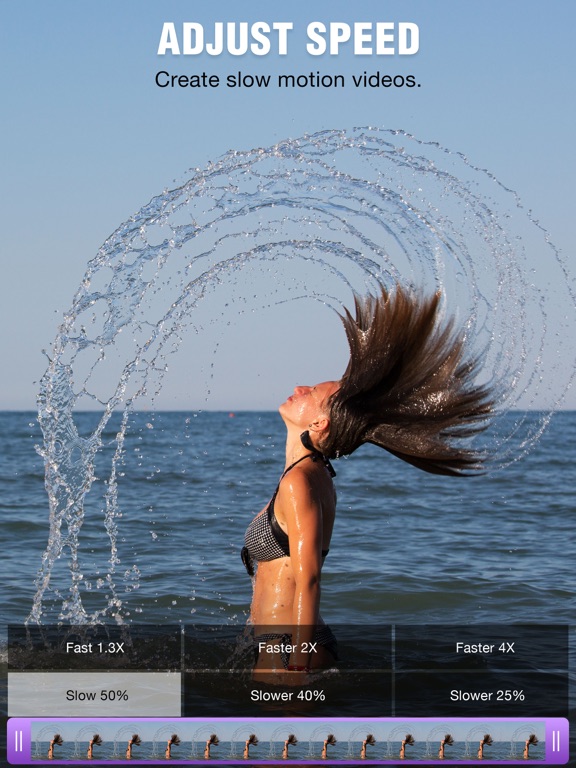Ralentir video & accelerateur
iOS Universel / Photo et vidéo
ClipSpeed, augmentez ou diminuez facilement la vitesse de la vidéo sur votre appareil. Si vous cherchez une application pour faire votre vidéo au ralenti ou pour faire votre vidéo en accéléré, téléchargez notre application ClipSpeed sur votre appareil iOS. Dans cette application, vous pouvez également ajouter de l'audio de fond à votre clip vidéo. Cette application est exclusivement conçue pour n'effectuer que deux tâches : ralentir la vidéo et accélérer votre vidéo.
Si vous recherchez quelle est la meilleure application de ralenti ? alors pourquoi ne pas essayer cette application une fois ? avec notre application clipspeed, vous pouvez facilement régler la vitesse de la vidéo sans trop vous soucier des paramètres.
Principales caractéristiques de l'application ClipSpeed :
1. L'application ClipSpeed est exclusivement conçue pour créer facilement des vidéos au ralenti ou en accéléré
2. Interface utilisateur simplifiée
3. Vous pouvez sélectionner la région particulière du clip vidéo pour augmenter ou diminuer la vitesse de la vidéo
4. Ajoutez de la musique à votre vidéo
4. Enregistrer sur la pellicule, télécharger sur instagram, envoyer par courrier, télécharger sur youtube, télécharger sur l'option viddy sont fournis dans l'application elle-même.
Étapes pour ralentir ou accélérer la vidéo avec l'application ClipSpeed :
1. Sélectionnez le clip vidéo dont vous souhaitez augmenter ou diminuer la vitesse vidéo.
2. Dans l'écran suivant, vous serez dans l'écran "Ajuster la vitesse". Ici, vous pouvez augmenter ou diminuer la vitesse de la vidéo. Par défaut, notre application de vitesse de clip sélectionnera la vidéo complète, mais vous ne pouvez choisir qu'une partie particulière de cette vidéo en utilisant la barre de défilement en bas de la fenêtre Ajuster la vitesse. Une fois que vous avez sélectionné la position vidéo particulière dont vous souhaitez augmenter ou diminuer la vitesse vidéo, vous décidez ensuite si vous devez créer une vidéo au ralenti ou une vidéo au ralenti du clip vidéo sélectionné.
Si vous souhaitez créer une vidéo en accéléré, faites glisser le curseur de contrôle de la vitesse vidéo vers la droite. Si vous souhaitez ralentir la vidéo, faites glisser le curseur du contrôleur de vitesse vidéo vers la gauche. Une fois que vous avez terminé, cliquez simplement sur l'icône de la marque droite dans le coin supérieur droit pour générer un nouveau clip vidéo. Une fois que vous avez terminé de générer la vidéo, vous pouvez enregistrer ce clip vidéo généré sur votre pellicule, le télécharger sur instagram, vous pouvez envoyer ce clip, le télécharger sur youtube ou le partager sur viddy avec notre option de partage social intégrée.
3. Si vous souhaitez ajouter de la musique à votre vidéo, cliquez sur l'icône Musique sur l'écran Ajuster la vitesse et choisissez le fichier audio que vous devez ajouter à votre vidéo.
Conditions d'abonnement
- Abonnez-vous pour obtenir un accès illimité à toutes les fonctionnalités premium.
- Dès confirmation de l'achat, le paiement sera débité d'iTunes
Compte.
- Jusqu'à ce que vous désactiviez le renouvellement automatique au moins 24 heures avant la fin de la
période en cours, il sera automatiquement renouvelé.
- Si vous décidez de désactiver le renouvellement automatique, vous pouvez peut-être le désactiver en allant sur
les paramètres du compte après l'achat.
- Conformément à la politique, l'annulation de l'abonnement en cours n'est pas autorisée
pendant la période d'abonnement active. Une fois acheté, les remboursements ne seront pas
retourné pour toute partie inutilisée de la période d'abonnement.
- Le montant du renouvellement sera débité du compte dans les 24 heures avant
la fin de la période en cours.
Conditions d'utilisation - https://www.outthinkingindia.com/terms-of-use/
Politique de confidentialité - https://www.outthinkingindia.com/privacy-policy/
Quoi de neuf dans la dernière version ?
+ UI/UX changes
+ Defect fixing
+ Functionality Improvements.